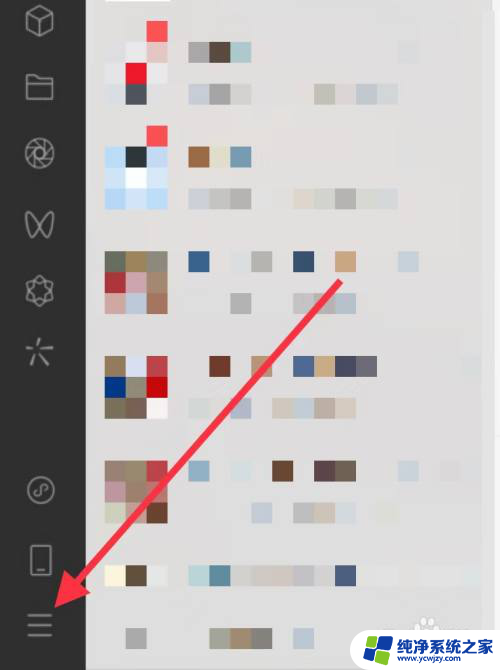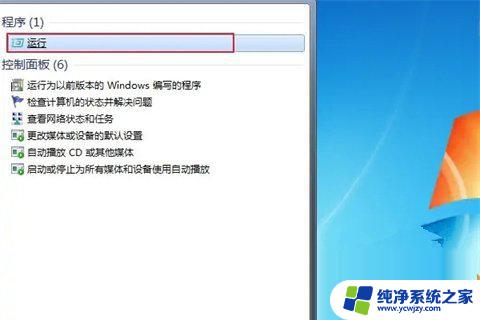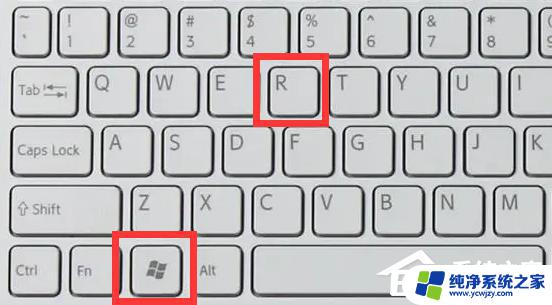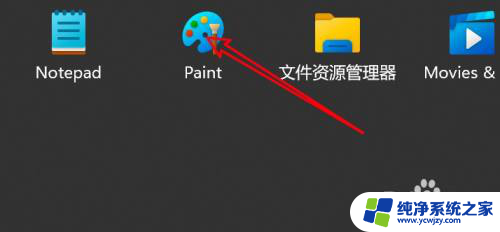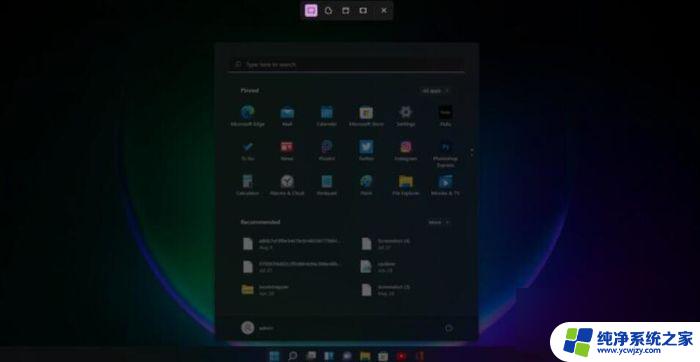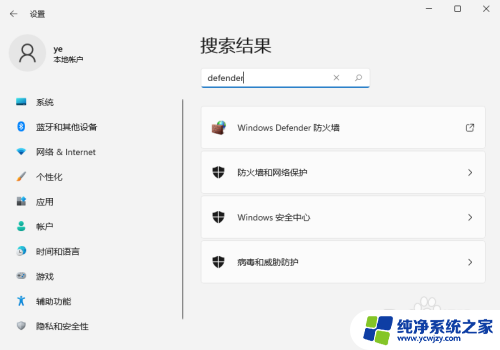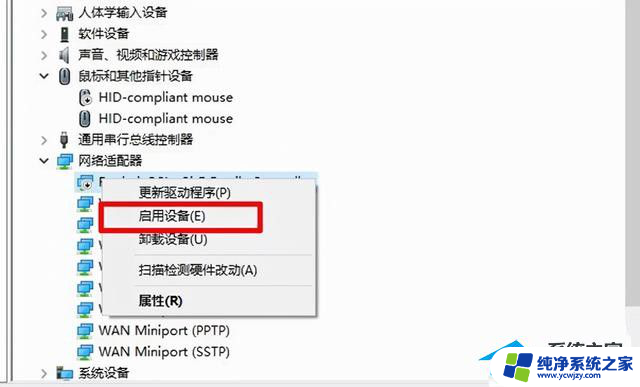华为win11ctrl+alt+a怎么不能截图了
近日有用户反映华为电脑在升级至Win11系统后,发现快捷键Ctrl+Alt+A不能再实现截图的功能,让不少用户感到困惑,针对这一问题,华为电脑Win11系统如何设置滚动截图快捷键成为了许多用户关注的焦点。在这个数字化时代,截图功能对于用户来说已经成为了必备的工具,因此如何解决华为电脑Win11系统截图快捷键的问题显得尤为重要。接下来我们将探讨华为电脑Win11系统的滚动截图设置方法,帮助用户更加便捷地进行截图操作。
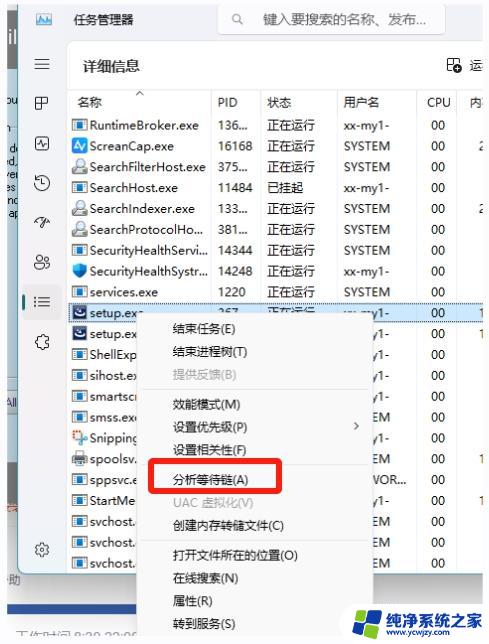
华为电脑win11怎么滚动截图快捷键分享
一、使用键盘快捷键:
1、截取整个屏幕:按下键盘上的PrtScn(Print Screen)键。截图将保存到剪贴板中。
2、截取当前活动窗口:按下Alt键+PrtScn键。截图将保存到剪贴板中。
二、使用Windows 11的截图工具:
1、按下键盘上的Win键+Shift+S组合键,屏幕会变暗并显示截图工具栏。
2、你可以选择矩形截图、全屏截图、窗口截图或自定义形状截图。
3、选择你需要的截图方式后,截图将保存到剪贴板中。并且会在屏幕右下角弹出通知,点击通知可以编辑或保存截图。
三、使用Windows 11的快捷动作按钮:
1、点击任务栏右下角的“快捷动作”按钮,它看起来像一个圆圈加方框的图标。
2、在弹出的快捷动作菜单中,你可以选择直接进行全屏截图、窗口截图、矩形截图等操作。
3、选择你需要的截图方式后,截图将保存到剪贴板中。并且会在屏幕右下角弹出通知,点击通知可以编辑或保存截图。
四、使用第三方截图工具:
你还可以选择安装并使用其他第三方截图工具,例如Snip & Sketch、Greenshot等,这些工具提供更多高级的截图和编辑功能。
请注意,截图后,你可以将其粘贴到其他应用程序中,例如图片编辑软件、文档处理软件等,或者直接保存为文件。
以上就是华为win11ctrl+alt+a无法截图的全部内容,如果遇到这种情况,你可以按照以上步骤解决,非常简单快速。